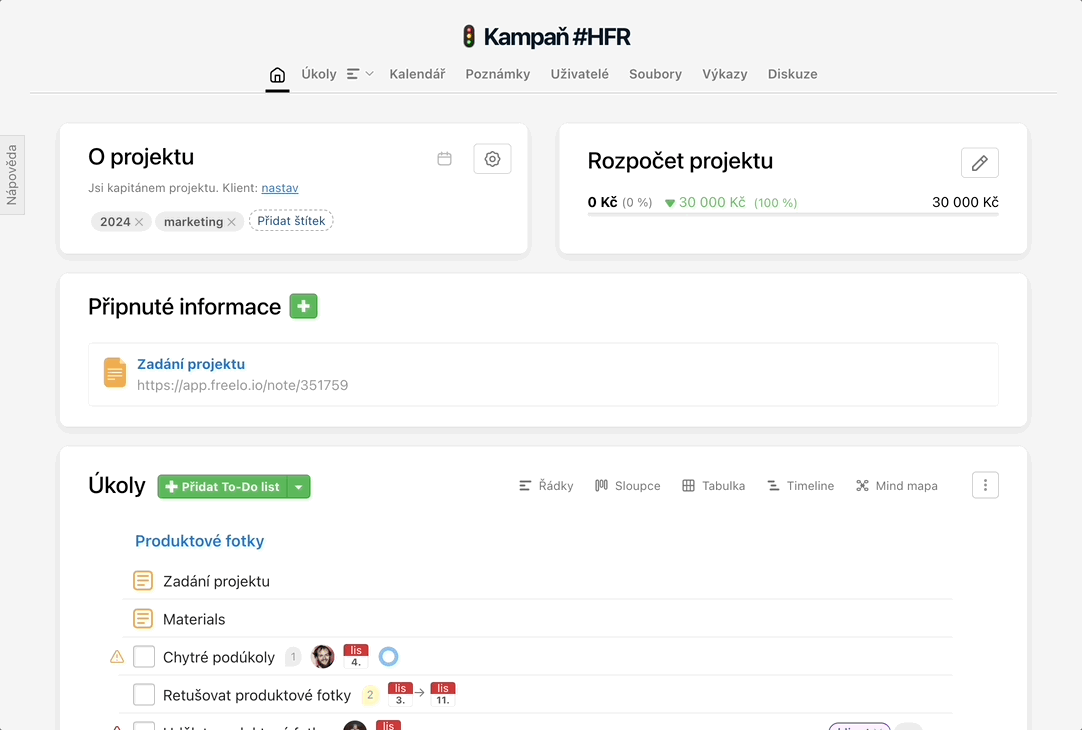Projekt je nejvyšší entita a level ve struktuře Freela. Než začnete úkolovat ostatní, je potřeba založit projekt.
Nejsnazší způsob, jak založit projekt, je kliknutím na ikonku plus v modré horní liště, kde vyberete Vytvořit projekt.
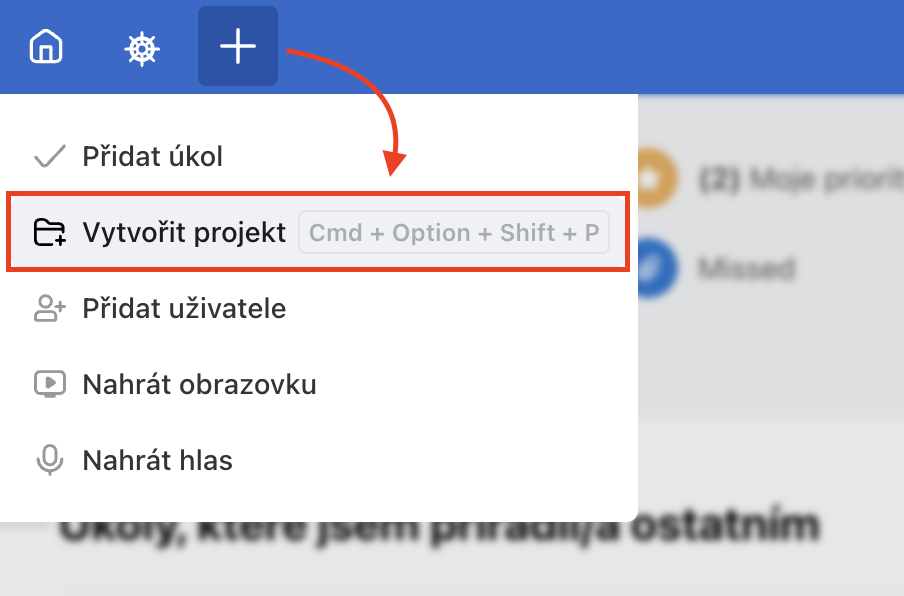
Druhá možnost je přes sekci Projekty v modré horní liště > Vytvořit projekt. Nový projekt můžete vytvořit pomocí klávesové zkratky Ctrl+Alt+Shift+P.
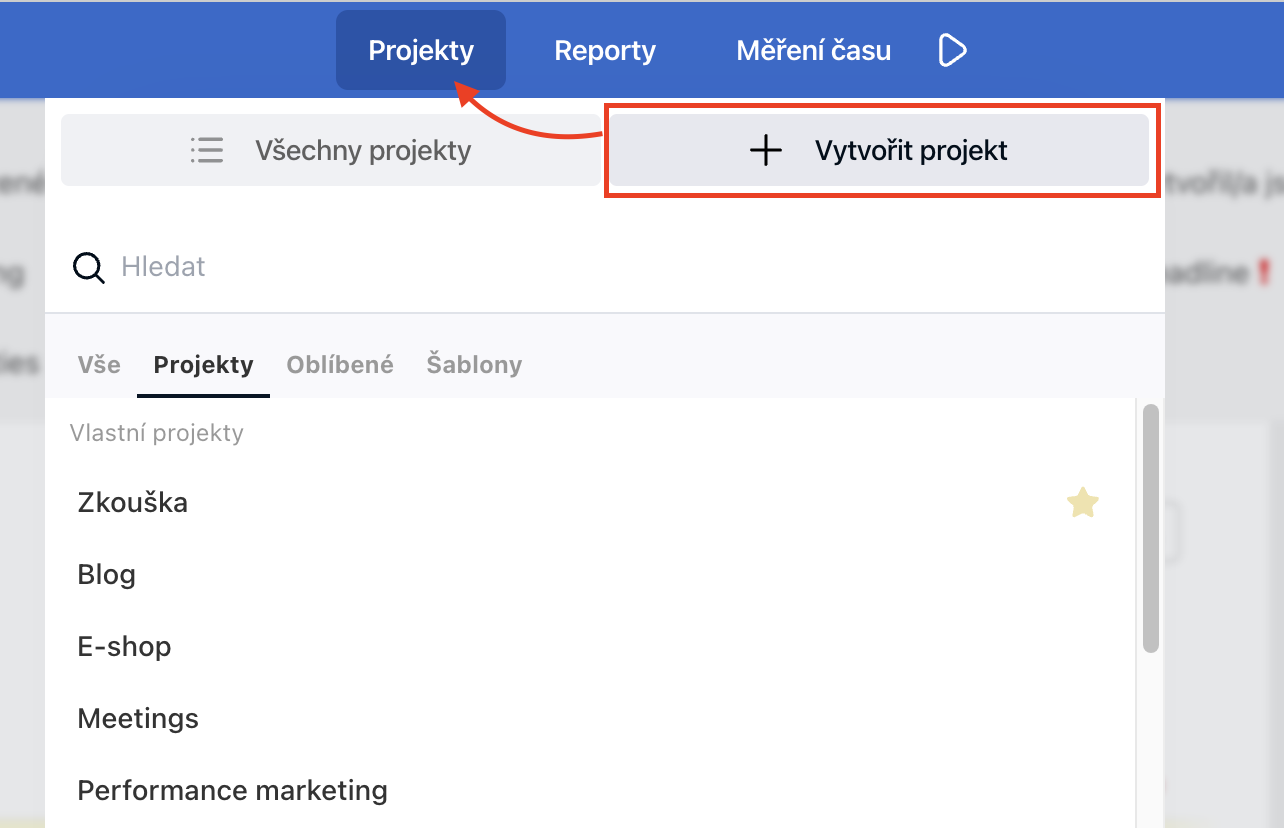
Poslední varianta je přímo ve výpisu všech projektů. V modré horní liště klikněte na Projekty > Všechny projekty > zelené tlačítko Přidat projekt.
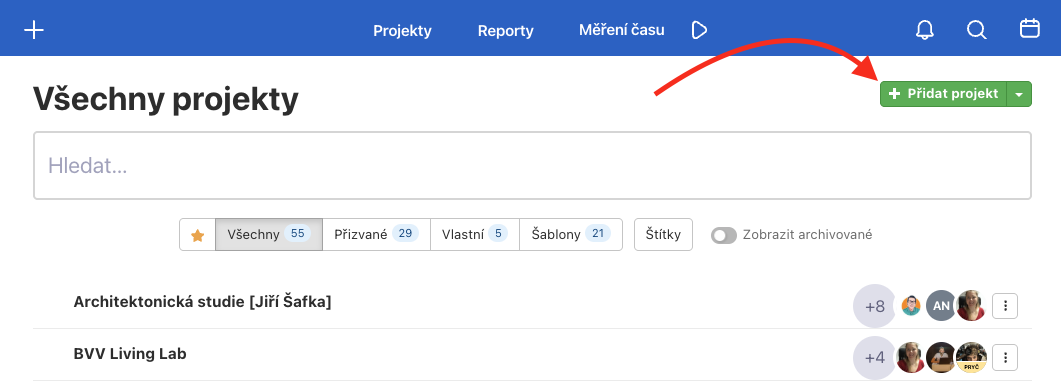
Formulář pro přidání projektu
Ve formuláři pro vytvoření projektu je nutné zadat 4 položky:
- Název projektu (lze později upravit)
- Zobrazení projektu – řádky, sloupce, tabulka, mind mapa nebo timeline (lze později upravit)
- Měnu projektu (nelze později změnit)
- Kapitána = vlastníka projektu (lze později změnit)
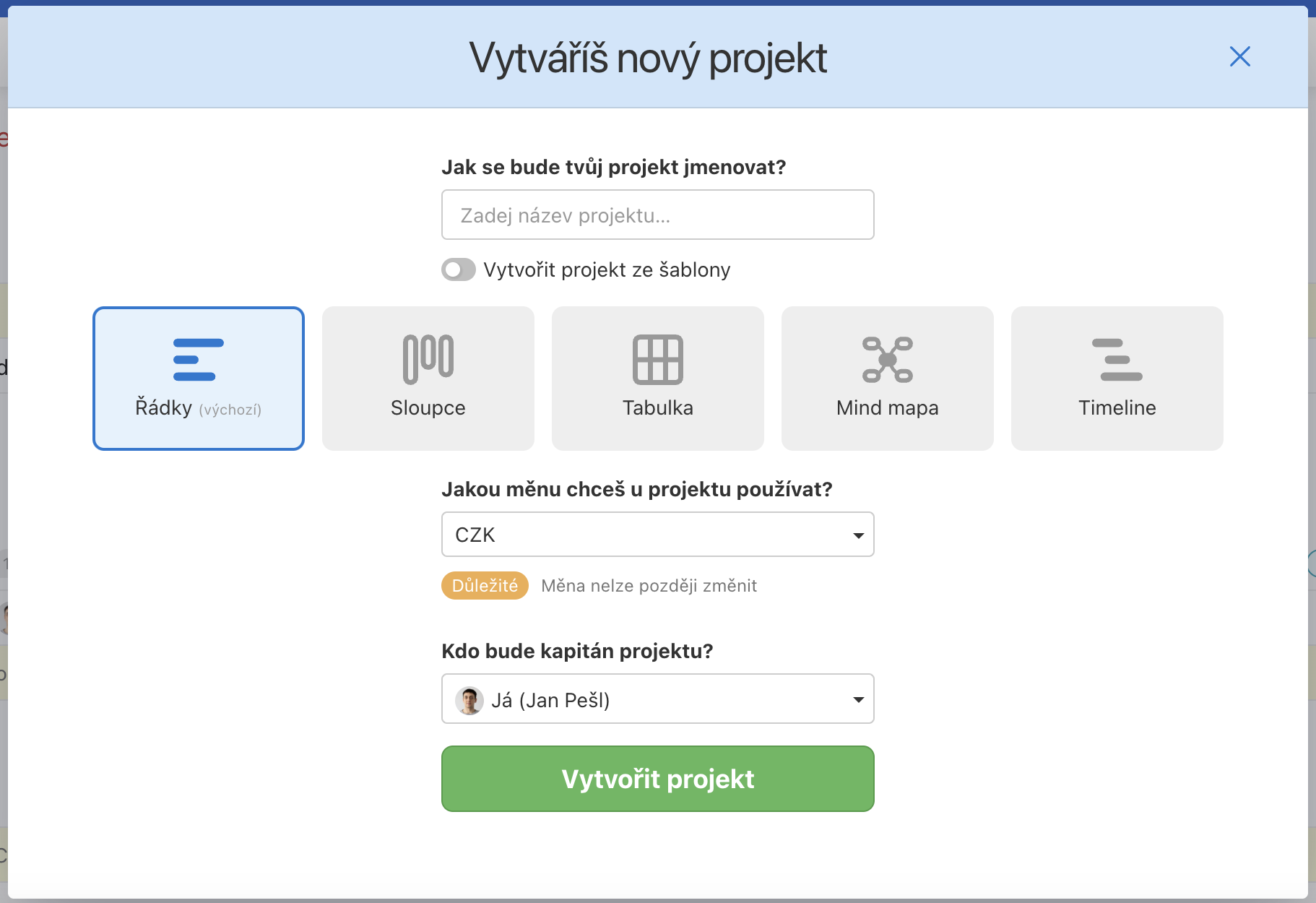
Zobrazení se u daného projektu automaticky nastaví všem přizvaným uživatelům. Později toto můžete změnit v Nastavení projektu.
Zakládání z pozice Projekťáka
V případě, že vám byla přidělena role Projekťáka, typicky od vašeho šéfa nebo někoho, kdo platí za tarif ve Freelu, je nutné v tomto kroku zvolit jako kapitána projektu právě jeho. Ve třetí části Kdo bude kapitán projektu? nastav správného uživatele.
Můžete si vybrat, zda chcete projekt vytvořit pod svým vlastním účtem (ve Free verzi máte maximálně 3 projekty) nebo pod šéfem, který vám dal roli Projekťák.
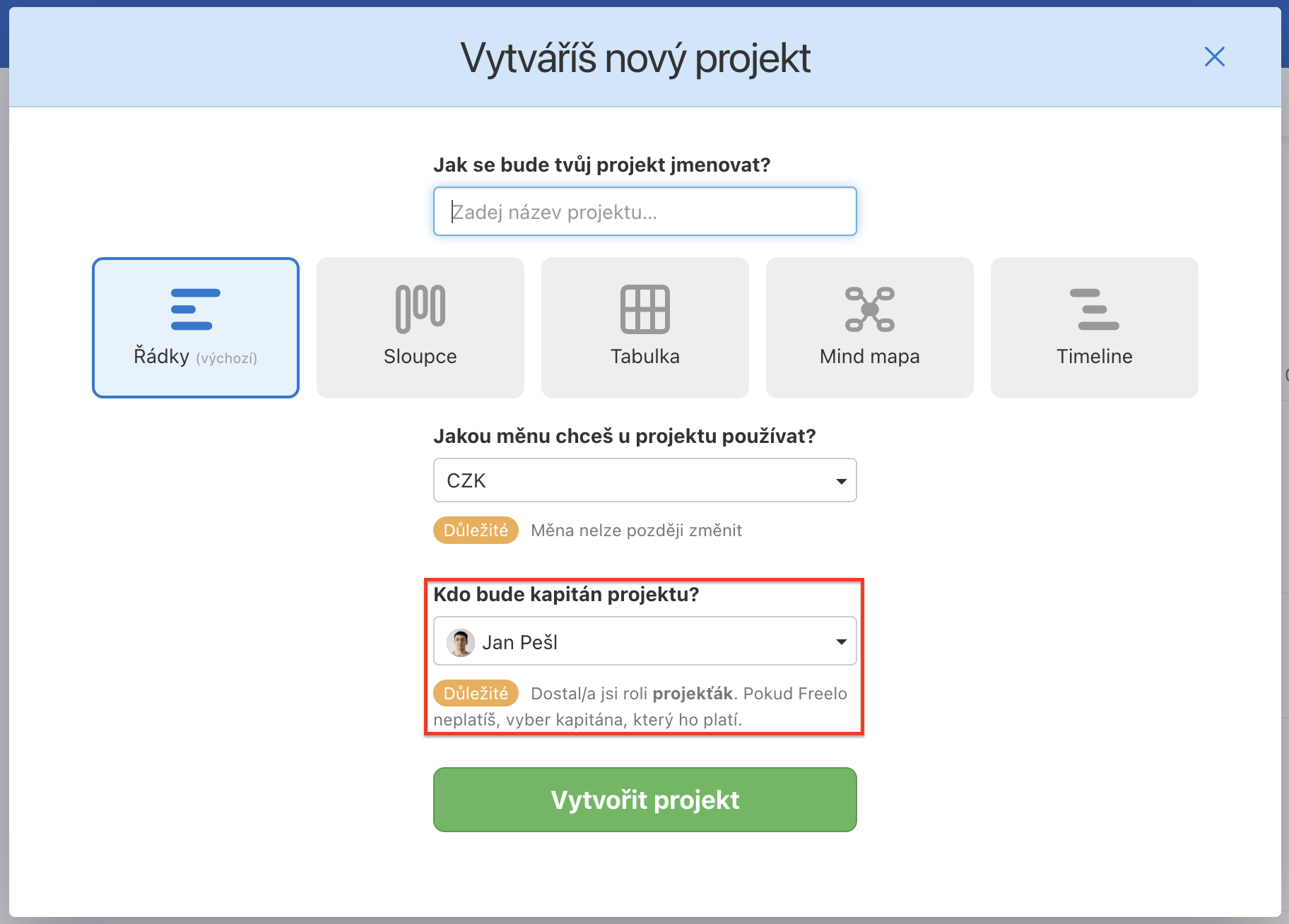
Pokud jde o pracovní projekt, měl by být vždy pod kapitánem s placeným účtem.
Název projektu a jak jej změnit?
Stačí kliknout na název a ten se změní na editační pole. Do něj napište název, který jste si pro projekt vybrali.
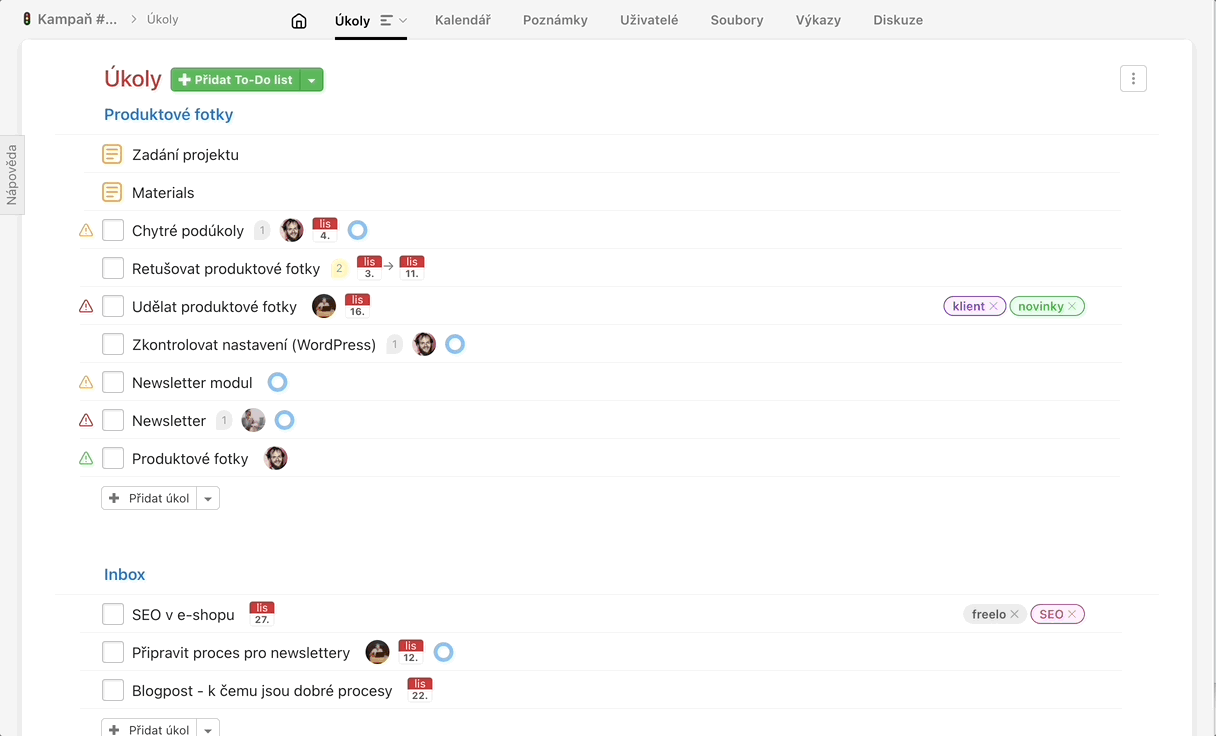
Termín projektu
U každého projektu si můžete nastavit termín, do kterého by měl být celý projekt dokončený. Freelo vás 14 dní před naplánovaným termínem e-mailem upozorní. Termín nastavíte kliknutím na Termín hned pod názvem projektu.